
Pozvanie iných užívateľov na spoluprácu na dokumente Pages na Macu
Ostatných môžete pozvať na spoluprácu na dokumente odoslaním odkazu naň. Každému, kto pracuje na dokumente, sa zobrazia zmeny v priebehu ich vykonávania.
Predvolene môžu mať prístup k dokumentu a vykonávať v ňom zmeny iba ľudia, ktorých pozvete na spoluprácu na ňom. Môžete tiež zmeniť povolenia a povoliť:
Všetkým užívateľom, ktorí majú odkaz, povoliť prístup k dokumentu
Povolenie iba na čítanie, takže iní užívatelia nemôžu vykonávať zmeny
Pozvanie ľudí na spoluprácu
Ak chcete pozvať ďalších ľudí na spoluprácu na dokumente, musíte najskôr dokument uložiť v iCloude. Uistite sa, že ste prihlásení so svojim Apple ID, a že ste nastavili Pages na používanie iCloud Drivu.
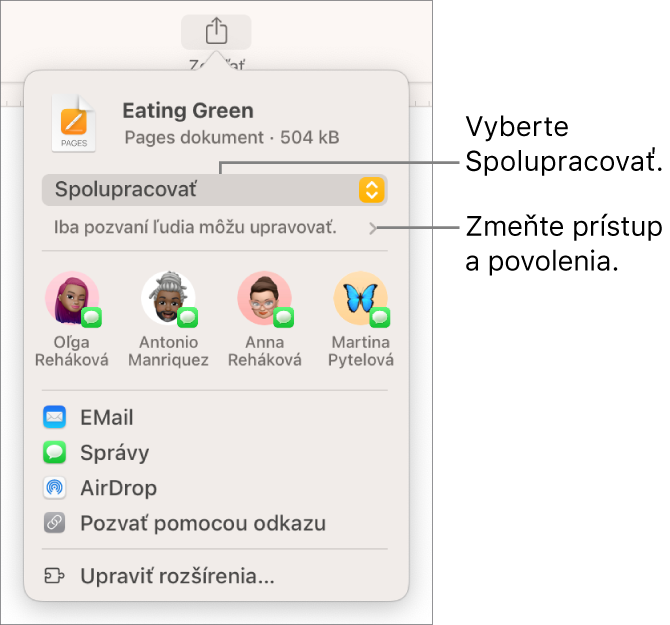
Kliknite na
 na paneli s nástrojmi.
na paneli s nástrojmi.Ak dokument nie je uložený v iCloud Drive, podľa pokynov vo výzve ho tam presuňte.
Kliknite na vyskakovacie menu Kto má prístup a potom vyberte požadovanú možnosť:
Pozvané osoby: Dokument môžu otvoriť iba užívatelia, ktorých pozvete a ktorí sú prihlásení pomocou Apple ID. Príjemcovia, ktorí nemajú Apple ID, si ho musia najskôr vytvoriť, a až potom môžu otvoriť váš zdieľaný dokument.
Ak niekoho pozvete pomocou emailovej adresy alebo telefónneho čísla, ktoré nie sú priradené k ich Apple ID, daná osoba nebude môcť prijať pozvanie, kým si túto emailovú adresu alebo telefónne číslo nepriradí k svojmu Apple ID. Po klepnutí alebo kliknutí na odkaz v pozvánke sa im zobrazia pokyny.
Ktokoľvek s odkazom: Ktokoľvek s odkazom na zdieľaný dokument môže klepnúť alebo kliknúť na odkaz a otvoriť ho. Ak chcete nastaviť ochranu pomocou hesla, kliknite na Pridať heslo.
Ak dokument už má heslo, platí aj pre zdieľaný dokument a nemusíte zadávať nové heslo. Ak ho chcete zmeniť, kliknite na Zmeniť heslo.
Kliknite na vyskakovacie menu Oprávnenie a vyberte požadovanú možnosť:
Úpravy: Ostatní užívatelia môžu zdieľaný dokument upravovať a tlačiť.
Len prezeranie: Užívatelia môžu zdieľaný dokument zobraziť a tlačiť, ale nemôžu ho upravovať. Nemôžu odpovedať na komentáre v zozname aktivít ani ich vymazávať, a keď sa pripoja do dokumentu, nezobrazí sa hlásenie.
Ak nastavíte prístup k dokumentu na Pozvané osoby, môžete zmeniť nastavenia zdieľaného dokumentu aj po zdieľaní dokumentu.
Ak máte nainštalovaný systém macOS 12 alebo novší a nechcete, aby všetci účastníci mohli pozývať iných ľudí, zrušte zaškrtnutie políčka vedľa položky Ktokoľvek môže pridať ďalších ľudí.
Kliknite na spôsob odoslania pozvánky:
AirDrop: AirDrop použite vtedy, keď je príjemca v rovnakej sieti a môže prijať dokument. Vyberte osobu, ktorej chcete odoslať dokument. Príjemca musí súbor akceptovať, ináč mu nebude doručený.
Mail alebo Správy: Apky Mail a Správy odošlú kópiu priamo na jednu alebo viacero emailových adries alebo telefónnych čísel a k súboru môžete pripojiť aj vlastnú poznámku. Zadajte emailové adresy alebo telefónne čísla jednotlivých účastníkov. Ak niekoho pozvete pomocou emailovej adresy alebo telefónneho čísla, ktoré nie sú priradené k ich Apple ID, daná osoba nebude môcť prijať pozvanie, kým si túto emailovú adresu alebo telefónne číslo nepriradí k svojmu Apple ID. Po klepnutí alebo kliknutí na odkaz v pozvánke sa im zobrazia pokyny. Odkaz sa spolu s názvom dokumentu zobrazí v tele správy.
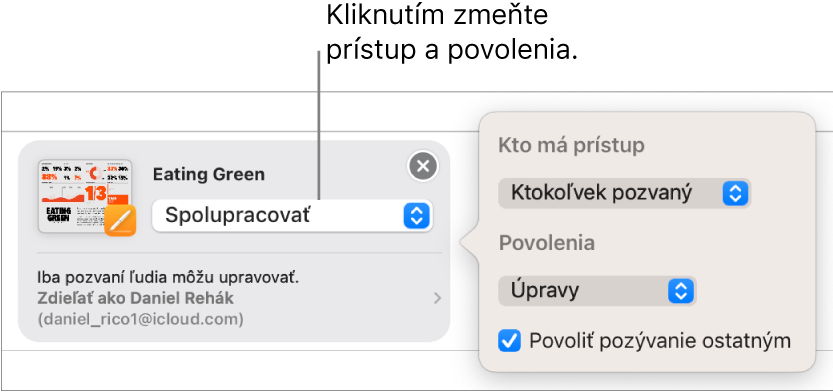
Dôležité: Dávajte pozor, aby ste neupravili alebo nevymazali odkaz vo svojej správe.
Kopírovať odkaz: Skopírovaním odkazu môžete dokument odoslať, uverejniť alebo k nemu pristupovať. Odkaz môžete odoslať prostredníctvom ľubovoľnej internetovej služby, ktorú už máte nastavenú na Macu. Kliknite na Kopírovať odkaz, otvorte apku, ktorú chcete použiť na zdieľanie odkazu, a potom vyberte Upraviť > Vložiť (v menu Upraviť v hornej časti obrazovky) alebo na klávesnici stlačte Command-V.
Dôležité: Odkaz na dokument, ktorý sa vytvorí, keď kliknete na Spolupracovať, obsahuje názov dokumentu. Ak je názov alebo obsah dokumentu dôverný, nezabudnite požiadať príjemcu, aby odkaz nikomu ďalšiemu neposielal.
Keď máte všetko pripravené na odoslanie pozvánky, kliknite na Odoslať.
Na tlačidle Spolupracovať sa zobrazí symbol zaškrtnutia ![]() , ktorý označuje, že dokument zdieľate. Keď príjemcovia akceptujú pozvánku, vpravo od tlačidla Spolupracovať sa zobrazí číslo udávajúce počet spolupracovníkov, ktorí sa pripojili k vášmu dokumentu
, ktorý označuje, že dokument zdieľate. Keď príjemcovia akceptujú pozvánku, vpravo od tlačidla Spolupracovať sa zobrazí číslo udávajúce počet spolupracovníkov, ktorí sa pripojili k vášmu dokumentu ![]() .
.
Pozvanie ďalších užívateľov
V závislosti od prístupu nastaveného pre dokument môžete pozývať ďalších ľudí na spoluprácu na vašom súbore ich pridaním alebo odoslaním odkazu.
Tip: Ak je dokument chránený heslom, z bezpečnostných dôvodov heslo neposielajte spolu s odkazom.
Vykonajte jednu z nasledujúcich akcií:
Vyberte Súbor > Spravovať zdieľaný dokument (v menu Súbor v hornej časti obrazovky).
Kliknite na
 na paneli s nástrojmi a potom kliknite na Spravovať zdieľaný dokument.
na paneli s nástrojmi a potom kliknite na Spravovať zdieľaný dokument.V iCloud Drive kliknite so stlačeným klávesom Control na súbor a vyberte Spravovať zdieľaný dokument.
Vykonajte jednu z nasledujúcich akcií:
Pozvanie ďalších ľudí na spoluprácu: Použite tento postup, ak ste vlastník zdieľaného dokumentu s prístupom nastaveným na Pozvané osoby alebo ak vám vlastník dokumentu povolil pridávať ďalších ľudí. Kliknite na Pridať ľudí, potom kliknutím vyberte spôsob, akým chcete pozvať nového účastníka, a nakoniec kliknite na Zdieľať. Pozrite si časť Pozvanie ľudí na spoluprácu.
Odoslanie odkazu viacerým ľuďom: Tento spôsob použite, ak je prístup k dokumentu nastavený na Ktokoľvek s odkazom. Kliknite na Kopírovať odkaz a potom kliknite na miesto, kam ho chcete vložiť. Vyberte Upraviť > Vložiť (v menu Upraviť v hornej časti obrazovky) alebo stlačte na klávesnici klávesy Command-V.
Poznámka: Odkaz sa môže objaviť v tele správy ako štylizovaná grafika s názvom dokumentu. Dávajte pozor, aby ste ho neupravili alebo nevymazali.
Ľubovoľný účastník môže kopírovať odkaz na dokument a vložiť ho na iné miesto. Môže ho napríklad uložiť na miesto, kde k nemu bude mať jednoduchý prístup. Ak vlastník obmedzil prístup pre užívateľov, ktorých pozval, odkaz funguje iba pre pozvaných účastníkov.
Po odoslaní odkazu môžete zmeniť nastavenia zdieľania pre nových ľudí.
Podrobné informácie o nastavení práv a odosielaní odkazu nájdete vyššie v časti Pozvanie ľudí na spoluprácu.